Jak zainstalować i używać menedżera okien i3 w systemie Linux

- 4490
- 124
- Natan Cholewa
Napisane w języku C, i3wm ( I3 Windows Manager ) to lekki, łatwy do skonfigurowania i niezwykle popularny menedżer Windows Windows. W przeciwieństwie do konwencjonalnego środowiska stacjonarnego, menedżer ds. Płytek zapewnia wystarczającą funkcję, aby ustanowić okna na ekranie w łatwy i atrakcyjny sposób odpowiedni do przepływu pracy.
i3 jest minimalistycznym menedżerem płytek, który inteligentnie układa okna na ekranie w sposób płynny. Inni menedżerowie płytek obejmują xmonad I WMII.
W tym przewodniku wyjaśnimy, jak zainstalować i używać I3 Windows Manager w systemach stacjonarnych Linux.
Korzyści z i3 Windows Manager
W przeciwieństwie do menedżerów X Windows, takich jak Fluxbox, Kwin, I oświecenie, i3 W zestawie torba gadżetów, którą wymieniliśmy poniżej, aby uzyskać gładkie wrażenia komputerowe.
1. Przyjazny dla zasobów
W przeciwieństwie do w pełni funkcjonowanych środowisk komputerowych, takich jak GNOM, I3 Windows Manager jest dość minimalistyczny i jest przeznaczony dla prostoty i wydajności. Dzięki niskiemu wykorzystaniu zasobów rekompensuje szybki menedżer Windows i pozostawia system z dużą ilością pamięci RAM i CPU dla innych aplikacji.
2. Elastyczność
Oprócz możliwości automatycznego układania okien w sposób schludny i zorganizowany, i3 jest w pełni konfigurowalne i możesz dostosować kilka ustawień, aby pasować do preferowanego układu ekranu. Za pomocą narzędzi zewnętrznych możesz ulepszyć wygląd, wybierając obraz tła, dostosowując efekt blaknięcia przezroczystości i okna oraz włączając powiadomienia stacjonarne.
3. Łatwy w nawigacji między przestrzeniami roboczymi
I3 menedżer płytek Zapewnia łatwy i szybki sposób przełączania między przestrzeniami roboczymi dzięki szerokiej gamy skrótów klawiatury, które można łatwo skonfigurować. Możesz bezproblemowo grupować okna, aby pasowały do przepływu pracy, co zwiększa Twoją wydajność.
Instalowanie menedżera okien i3 w Linux
I3 menedżer płytek jest dostępny w Debian, Ubuntu, I Linux Mint repozytoria i można je zainstalować za pomocą menedżera pakietów apt w następujący sposób.
$ sudo apt aktualizacja $ sudo apt instal i3
NA Fedora Dystrybucja, możesz zainstalować i3 Korzystanie z menedżera pakietów DNF, jak pokazano.
$ sudo apt aktualizacja $ sudo dnf instalacja i3
Po zainstalowaniu będziesz musiał ponownie uruchomić system i kliknąć małe koło przekładni w oknie logowania i wybrać „I3” opcja jak pokazano.
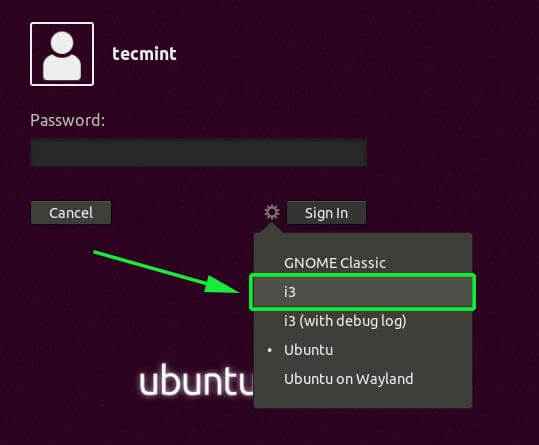 Wybierz menedżer okien i3
Wybierz menedżer okien i3 Po zalogowaniu zostaniesz poproszony o wygenerowanie pliku konfiguracji, który zostanie zapisany w katalogu domowym ~/.config/i3/config, lub użyj domyślnych, które zapisze plik w /etc/i3 informator.
W tym przewodniku pójdziemy z pierwszą opcją, więc zamierzamy trafić WCHODZIĆ Aby umieścić plik konfiguracyjny w naszym katalogu domowym.
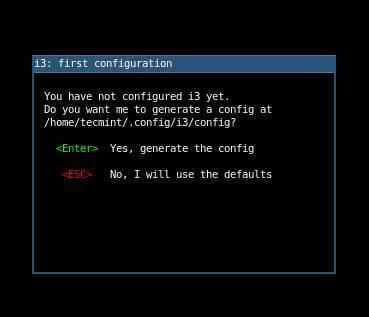 Utwórz plik konfiguracyjny i3
Utwórz plik konfiguracyjny i3 Następnie będziesz musiał zdefiniować i3 Klucz modyfikatora WM znany również jako $ mod klucz, który może być albo Logo Windows klucz lub Klawisz Alt. Użyj klawiszy strzałki w górę lub w dół, aby wybrać preferowany klucz modyfikatora.
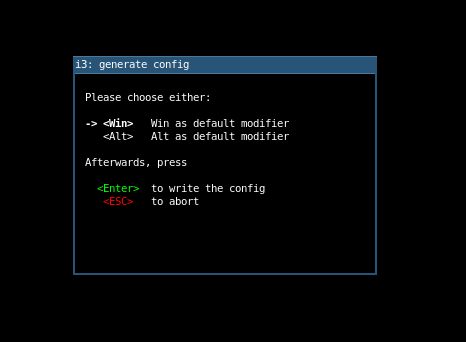 Ustaw klucz modyfikatora i3
Ustaw klucz modyfikatora i3 Po zakończeniu początkowej konfiguracji. Nie ma wiele wspólnego z domyślnym i3 okno, zapisuje jako pusty ekran z paskiem stanu na samym dole ekranu.
 i3 pasek stanu okna
i3 pasek stanu okna Jak używać menedżera okien i3 w Linux
Po zainstalowaniu i3 Menedżer polegający.
Uruchom terminal: $ mod + enter.
Uruchamianie aplikacji za pomocą menu: $ mod + d - Otwiera to menu u góry ekranu, które pozwala wyszukiwać określoną aplikację, wpisując słowo kluczowe w podanym polu tekstowym.
 Uruchom aplikacje w oknie i3
Uruchom aplikacje w oknie i3 - Wprowadź tryb pełnego ekranu - włącz i wyłącz:
$ mod + f. - Wychodzenie z okna aplikacji;
$ mod + shift + q. - Ponowne uruchomienie i3:
$ mod + shift + r. - Wyjście i3 Windows Manager:
$ mod + shift + e.
Manipulowanie oknami
Podczas uruchamiania aplikacji są to zwykle płytki, jak pokazano poniżej. Oczywiście obszar roboczy wygląda tak ciasno z wieloma kafelkami i sprawia, że czujesz się przytłoczony.
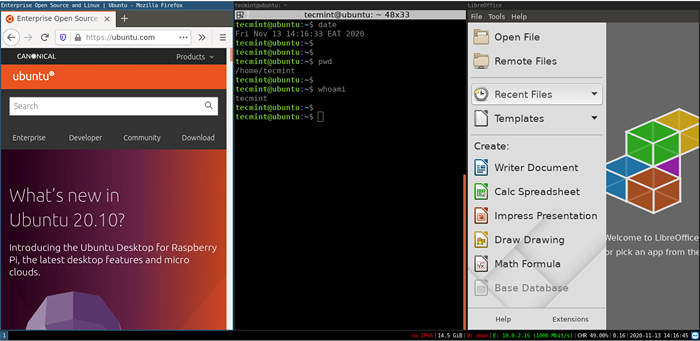 Manipulowanie Windows I3 Window Manager
Manipulowanie Windows I3 Window Manager Aby uzyskać lepsze wrażenia, możesz odłączyć okno i wprowadzić je na pierwszy plan, aby miećRuchomy' doświadczenie. Można to osiągnąć, naciskając $ mod + shift + spacja połączenie.
W poniższym przykładzie okno terminala jest widoczne na pierwszym planie zamiast kafelkowania.
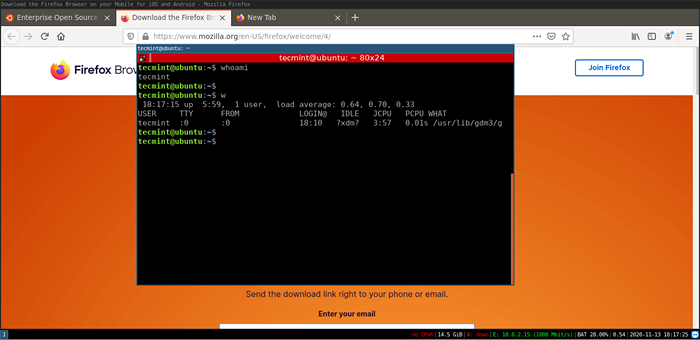 Odłącz okno na pierwszym planie
Odłącz okno na pierwszym planie Dodatkowo możesz sprawić, że okno przejeżdża w pełnym ekranie, uderzając $ mod + f kombinacja i powtarzanie tego samego, aby powrócić do trybu kafelki.
I3 pasek stanu
To jedna z najważniejszych, ale pomijanych części I3 menedżer płytek. Wyświetla informacje, takie jak dostępna przestrzeń dysku, adres IP i współczynnik przepustowości, poziom baterii, data i godzina.
 i3 pasek stanu okna
i3 pasek stanu okna I3 Podstawowe konfiguracje
Jeśli nie wygenerowałeś pliku konfiguracyjnego w katalogu domowym, możesz go znaleźć w /etc/i3/config ścieżka. Aby skopiować go do katalogu domowego
$ sudo cp/etc/i3/config ~/.config/i3
Następnie zmień własność na swojego użytkownika
$ sudo chown użytkownik: grupa ~/.config/i3
Plik konfiguracyjny jest wyposażony w liczne ustawienia, które można dostosować do preferencji, aby zmienić wygląd i styl menedżera płytek. Możesz zmienić kolory przestrzeni roboczej, zmienić układ okien, a także rozmiar systemu Windows. Nie będziemy się tak bardzo zastanawiać nad tym ani teraz. Celem tego przewodnika było zapewnienie przyzwoitego wprowadzenia do I3 menedżer płytek i podstawowe funkcje, aby zacząć.
- « Jak skonfigurować kompletny serwer pocztowy (postfix) za pomocą „RoundCube” (Webmail) na Ubuntu/Debian
- Jak utworzyć lokalny certyfikat SSL w CentOS 8 »

